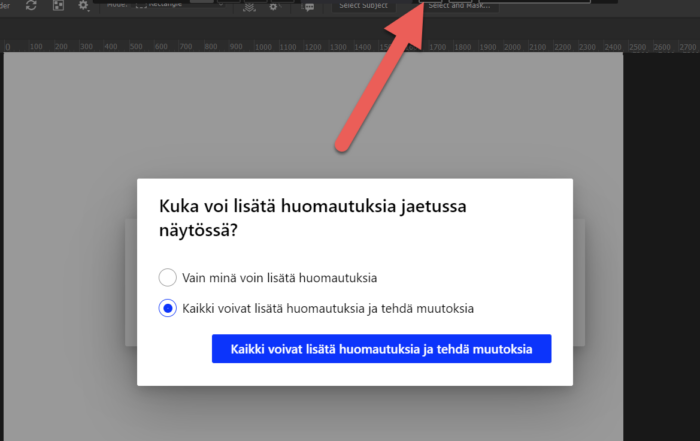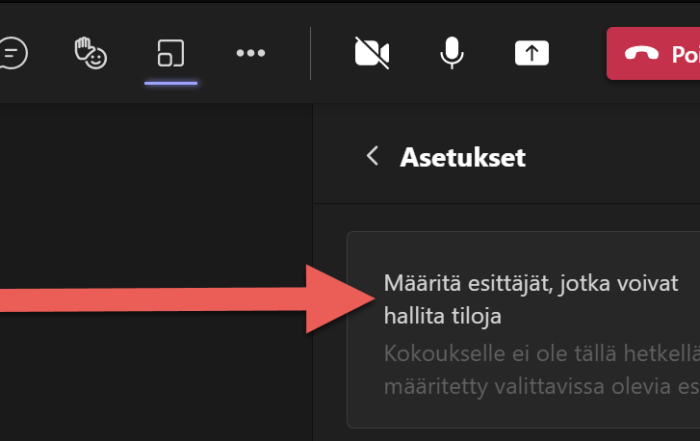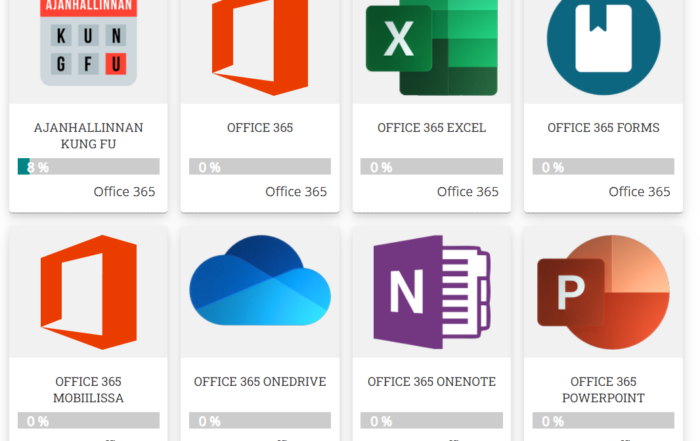Mikä Teams on?
Teams on keskustelupohjainen yhteistyöalusta, joka toimii mainiosti
- minkä tahansa ryhmän viestinnässä ja yhteistyössä
- projektityötilana
- oppimisympäristönä
Sillä järjestyvät näppärästi myös verkkokokoukset ja yhteinen asiakirjojen työstäminen sekä tehtävien jakaminen.
Teamsin avulla voit vähentää sähköpostin määrää ja rauhoittaa WhatsAppin siviilikäyttöön. Asetuksista voit määrittää milloin ilmoitukset viesteistä tulevat perille, eli aina ei tarvitse olla tavoitettavissa.
Lataa Teams ja kokeile!
Parhaiten hyödynnät Teamsia, kun lataat Teams-sovelluksen tietokoneellesi sekä puhelimeesi. Startin kautta pääset Teamsiin myös verkkosivujen kautta. Teamsiin kirjaudutaan Microsoftin tunnuksillla jotka ovat muotoa wilma.tunnus@edu.tampere.fi
Voit perustaa oman tiimin koska vain, olit sitten opiskelija, opettaja tai muuta toisen asteen koulutuksen henkilökuntaa. Henkilökunnalle on useita vaihtoehtoja tiimin muotoon, mutta suosittelemme a) Luokan tiimi opetukseen b) Kuka tahansa -tiimi muihin tarkoituksiin.
Teamsin ominaisuuksia
Teams kokoaa ihmiset, keskustelut, tiedostot ja työkalut yhteen paikkaan, jotta kaikki tarvittava olisi aina kaikkien käytettävissä.
Siihen on sisällytetty Office 365-palvelut kuten:
- OneDrive
- Forms-kyselyt
- Sharepoint eli Areena
- Videopalvelu Stream
- Tehtävien hallintatyökalu Planner
Myös Moodlen voi nykyään liittää tiimiin sovelluksen avulla.
Tredun hyödyllisiä Teams-linkkejä
Teamsista muualla
Eduhousen koulutuksia Teamsin käyttöön
Tampereen kaupungin henkilöstöllä on käytettävissään Eduhousen verkkokurssit ja etäkoulutukset. Koulutusten avulla teet työvälineistä itsellesi tuttuja ja päivität itsellesi uusimmat tiedot. Palveluun kirjaudutaan Tampereen kaupungin M365-tunnuksilla (tampere.fi-päätteinen).
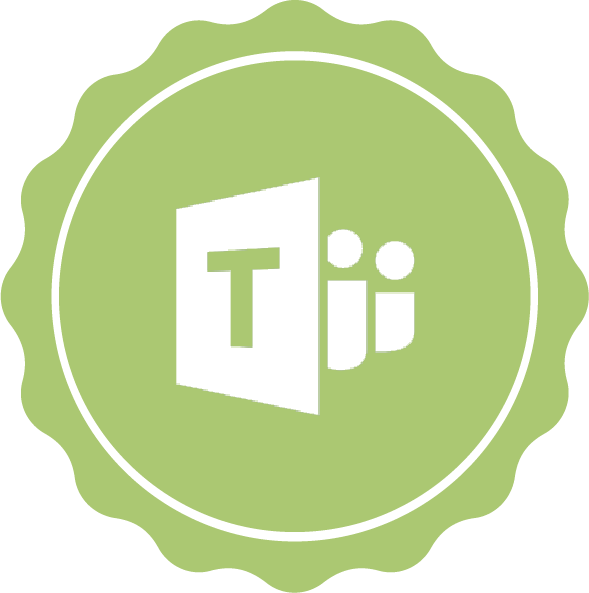
Osaavan Tredun Teams-artikkelit
Merkintöjen tekeminen onnistuu Teamsissa myös jaettuun näyttöön
Teams-kokouksessa voi nyt tehdä merkintöjä jaettuun näyttöön. Esittäjä voi päättää, että saavatko myös kokouksen osallistujat tehdä merkintöjä samanaikaisesti. Merkintöjen tekeminen on helppoa: Jaa näyttösi (huom, ei ikkunaa vaan koko näyttö) Klikkaa jaetun näytön yläosan työkaluriviltä (lue lisää...)
Teams-kokouksen tallentaminen ja tallenteen jakaminen
Teams-kokouksen tallentaminen on helppoa, mutta tallenteen löytäminen ja sen jakaminen muille saattaa joskus tuottaa hieman hankaluuksia. Tallennuksen saat kokouksessa päälle kolmen pisteen takaa ja valitsemalla "Aloita nauhoitus". Samasta valikosta tallennuksen voi myös pysäyttää. Jos kokousta (lue lisää...)
Microsoft Loop-komponentit yhteistyön välineinä
Teamsin uutena ominaisuutena ovat Loop-komponentit keskustelussa eli chatissa. Loop-komponenteilla voi usea henkilö tehdä samanaikaisesti esimerkiksi pieniä taulukoita, listoja, tehtäväluetteloita tai kappaleita. Nämä komponentit eivät ole sidottuina mihinkään muuhun O365-ohjelmaan vaan toimivat omina kokonaisuuksinaan. Loop-komponentit toimivat (lue lisää...)
Teams-kokousten tallenteet säilyvät vuoden
Teamsin kokoustallenteet säilyvät jatkossa Tampereen toisen asteen Microsoft-ympäristössä 365 päivää. Jos siis olet tallentanut Teamsissa kokouksen, se säilyy OneDriven Recordings-kansiossa vuoden tai jos olet tallentanut kokouksen Teamsin kanavilla, se säilyy vuoden tiimin Sharepointissa. Tämän jälkeen (lue lisää...)
Pienryhmätilojen hallinta onnistuu nyt useammalta henkilöltä Teams-kokouksissa
Teams-kokousten pienryhmätiloihin on tullut paljon kaivattu parannus, sillä nyt tilojen hallinnoijan roolia voi jakaa useammille henkilöille. Aiemmin tämä rooli oli rajattu vain kokouksen alkuperäiselle koollekutsujalle. Nyt on koulutuksissa ja kokouksissa mahdollista toimia niin, että pienryhmätiloja (lue lisää...)
Kehitä osaamistasi Wistec Online -oppimisympäristössä
Tampereen kaupungille on henkilöstön osaamisen kehittämisen tueksi hankittu käyttäjälle maksuton Wistec Online -oppimisympäristö ja verkkokoulutusportaali. Palvelussa voi lyhyiden opasvideoiden lisäksi opiskella kokonaisia aihealueita, esimerkiksi Excelin käyttöä perusteista aina jatkotasolle asti. Palvelu on vapaassa käytössä ympäri (lue lisää...)